Speedlink SL-6695-BKOR-01 DRIFT O.Z. Racing Wheel PC: инструкция
Раздел: Игровые консоли
Тип:
Инструкция к Speedlink SL-6695-BKOR-01 DRIFT O.Z. Racing Wheel PC
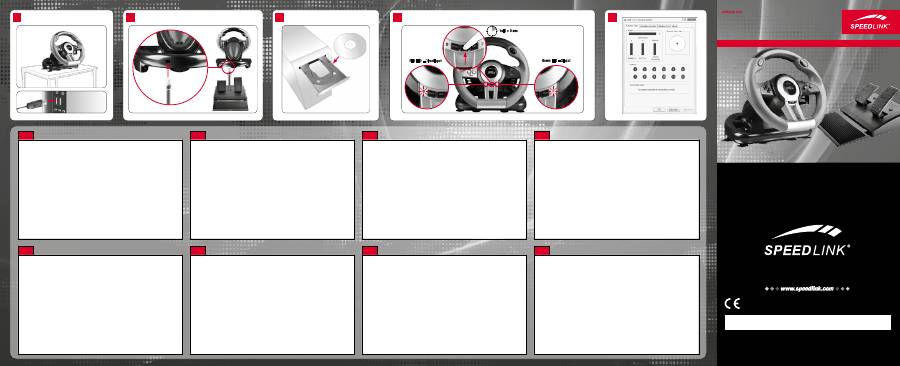
1
hold > 3 sec
Green LED = XInput
RED LED = DirectInput
2 3 4 5
SL-6695-BKOR-01 | Vers. 1.0
© 2012 All rights reserved. SPEEDLINK
®
, the SPEEDLINK word mark and the SPEEDLINK swoosh are registered trade-
marks of Jöllenbeck GmbH. Windows, Windows XP, Windows Vista and Windows 7 are registered trademarks of Microsoft
Corporation in the United States and/or other countries. All other trademarks are the property of their respective owners.
Jöllenbeck shall not be made liable for any errors that may appear in this manual. Information contained herein is subject
to change without prior notice. JÖLLENBECK GmbH, 27404 Weertzen, GERMANY
Technical support
Having technical problems with this product? Get in touch with our Support team – the quickest way is via our
website: www.speedlink.com.
1. Nasaďte volant na hladký, rovný povrch a pomocí USB kabelu je zapojte do volného USB portu na
Vašem počítači.
2. Kabelem zapojte pedálový kit do zadního portu volantu.
3. K instalaci software řídicího programu vložte do CD-ROM spoludodané CD s řídicím programem.
Nespustí-li se instalace
automaticky, zvolte ve Windows
®
Explorer Váš pohon CD a spusťte program „Setup.exe“.
Pro optimální výkon, doporučujeme vždy použít nejnovější verzi budiče, kterou naleznete na našich
webových stránkách
www.speedlink.com.
4. Tlačítko „Mode“ podržte po dobu tří sekund stisknuté pro přepínání mezi dvěma operačními režimy
volantu: XInput (pro většinu aktuálních her) a DirectInput (pro všechny starší a některé novější hry).
Svítí-li červená LED (vlevo), tak je aktivní režim DirectInput; pokud svítí zelená LED (vpravo), tak
se zařízení nachází v režimu XInput.
Předtím, než spustíte hru, uveďte volant do požadovaného režimu. Přepínání v rozehrané hře
může vést k tomu, že controller neí hrou více identifikován; v takovém případě restartujte hru. S
kterým režimem hra nejlépe funguje, se můžete dočíst v příslušné příručce, nebo se zeptat přímo u
výrobce, nebo to můžete jednoduše vyzkoušet.
5. V menu budiče, do kterého můžete vstoupit přes systémové řízení, můžete zkontrolovat funkce
volantu a tlačítek a v režimu
DirectInput provést podrobné nastavení, jako například nastavení citlivosti nebo intenzity vibrace.
CZ
1. Sätt ratten på en slät, plan yta och koppla den till en ledig USB-port på din dator med USB-kabeln.
2. Koppla pedalsetet till anslutningen på rattens baksida med kabeln.
3. Lägg in medföljande CD i datorns CD-enhet för att installera drivrutinen. Om installation inte börjar
automatiskt väljer du CD-enheten i Windows
®
Explorer och startar programmet ”Setup.exe”.
För optimal effekt rekommenderar vi att man alltid använder den senaste drivrutinversionen som
finns på vår hemsida
www.speedlink.com.
4. Håll ”Mode”-knappen inne i tre sekunder för att växla mellan rattens två driftlägen: XInput (för de
flesta nya spel) och DirectInput (för alla äldre och vissa nyare spel). Om den röda LED-lampan (till
vänster) lyser är DirectInput-läget aktivt; om den gröna LED-lampan (till höger) står apparaten på
XInput-läget.
Sätt ratten på önskat läge innan du startar spelet. Om man byter läge under spelet kan det hända
att kontrollen inte längre registreras som den ska; i så fall startar du om spelet igen. Vilket läge som
passar bäst för olika spel får du veta i tillhörande manual, hos tillverkaren eller genom att prova dig
fram.
5. I drivrutinmenyn som finns i Kontrollpanelen kan du testa rattens och knapparnas funktion och – i
DirectInput-läget – göra detaljerade inställningar av t ex känslighet eller vibrationsstyrka.
SE
1. Sæt rattet på en glat, plan overflade og forbind det via USB-kablet med en ledig USB-tilslutning på
din computer.
2. Forbind pedal-sættet via kablet med tilslutningen på rattets bagside.
3. Læg den medleverede driver-CD ind i dit CD-drev for at installere driver-softwaren. Hvis installati-
onen ikke starter automatisk, udvælger du dit CD-drev i Windows
®
Explorer og starter programmet
„Setup.exe“.
For optimal effekt bør du altid bruge den nyeste driver-version, som du finder på vores website
under www.speedlink.com.
4. Hold „Mode“-tasten trykt for tre sekunder for at skifte mellem modierne af din gamepad: XInput (for
de fleste aktuelle spil) og
DirectInput (for alle ældre og nogle nye spil). Lyser den røde LED (venstre), er DirectInput-modus
aktiv; lyser den grønne LED (højre),
er enheden i XInput-modus.
Sæt dit rat til den ønskede modus inden du starter spillet. Et skift under spillet kan resultere i at
controlleren ikke registreres korrekt; i dette tilfælde starter du spillet igen. Med hvilken modus et spil
fungere bedst, kan du oplyse i den tilhørende vejledning, ved
producenten eller bare ved at prøve selv.
5. I drivermenuen, som du kan hente via systemstyringen, kan du kontrollere rat- og knapfunktionerne
og foretage avancerede
indstillinger som f.eks. følsomheden eller vibrationsstyrken.
DK
1. Τοποθετήστε το τιμόνι επάνω σε μια λεία, ίσια επιφάνεια και συνδέστε το μέσω του καλωδίου USB
με μια ελεύθερη υποδοχή σύνδεσης USB του υπολογιστή σας.
2. Συνδέστε το κιτ πεντάλ μέσω του καλωδίου με την υποδοχή σύνδεσης στην πίσω πλευρά του
τιμονιού.
3. Τοποθετήστε το απεσταλμένο CD οδηγού στον οδηγό CD, για να εγκαταστήσετε το λογισμικό
οδηγού. Εάν η εγκατάσταση δεν ξεκινήσει αυτόματα, επιλέξτε στον Windows
®
Explorer τη μονάδα
δίσκου και εκκινήστε το πρόγραμμα „Setup.exe“.
Για βέλτιστη απόδοση συστήνουμε να χρησιμοποιείτε πάντα τη νεότερη έκδοση οδηγών, την οποία
θα βρείτε στην ιστοσελίδα μας στη διεύθυνση www.speedlink.com .
4. Κρατήστε πιεσμένο το πλήκτρο „Mode“ για τρία δευτερόλεπτα, για εναλλαγή μεταξύ των δύο
καταστάσεων λειτουργίας του τιμονιού: XInput (για τα περισσότερα τρέχοντα παιχνίδια) και DirectIn
-
put (για όλα τα παλαιότερα και ορισμένα νεότερα παιχνίδια). Εάν ανάβει το κόκκινο LED (αριστερά),
είναι ενεργή η λειτουργία DirectInput. Εάν ανάβει το πράσινο LED ( δεξιά), η συσκευή βρίσκεται στη
λειτουργία XInput.
Παρακαλούμε θέστε το τιμόνι στην επιθυμητή κατάσταση λειτουργίας, προτού εκκινήσετε ένα
παιχνίδι. Η αλλαγή στο τρέχον παιχνίδι μπορεί να οδηγήσει στο να μην αναγνωρίζεται ο ελεγκτής
σωστά από αυτό. Σε αυτή την περίπτωση παρακαλούμε εκκινήστε το παιχνίδι εκ νέου. Μπορείτε
να μάθετε με ποια κατάσταση λειτουργίας λειτουργεί καλύτερα το παιχνίδι στο αντίστοιχο εγχειρίδιο,
από τον κατασκευαστή ή μέσω δοκιμής.
5. Στο μενού οδηγού, στο οποίο έχετε πρόσβαση μέσω του συστήματος ελέγχου, μπορείτε να
ελέγξετε τη λειτουργία τιμονιού και πλήκτρων καθώς και, στη λειτουργία DirectInput, να διεξάγετε
λεπτομερείς ρυθμίσεις, σχετικά με την ευαισθησία ή την ισχύ κραδασμών.
EL
1. Aseta ohjauspyörä sileälle ja tasaiselle pinnalle ja liitä se USB-johdolla tietokoneesi vapaaseen
USB-liitäntään.
2. Liitä poljinsarja johdolla ohjauspyörän takana olevaan liitäntään.
3. Aseta toimitukseen sisältyvä ajuri-CD tietokoneen CD-asemaan ajuriohjelmiston lataamiseksi.
Mikäli asennus ei käynnisty automaattisesti, valitse Windows
®
Explorerista tietokoneen CD-asema
ja käynnistä ohjelma ”Setup.exe”.
Optimaalista suorituskykyä varten suosittelemme käyttämään aina uusinta ajuriversiota, joka löytyy
verkkosivultamme osoitteesta www.speedlink.com.
4. Pidä ”Mode”-painiketta painettuna kolmen sekunnin ajan vaihtaaksesi ohjauspyörän molempien
käyttötilojen välillä: XInput (useimmille ajankohtaisille peleille) ja DirectInput (kaikille vanhemmille
ja muutamille uudemmille peleille). Jos punainen LED (vasemmalla) palaa, DirectInput-tila on
aktiivinen; jos vihreä LED (oikealla) palaa, laite on XInput-tilassa.
Aseta ohjauspyörä haluttuun tilaan ennen pelin aloittamista. Vaihto pelin käydessä voi johtaa
siihen, ettei peli enää tunnista ohjainta oikein. Käynnistä tällaisessa tapauksessa peli uudelleen.
Pelille parhaiten sopiva tila löytyy peliin kuuluvasta käsikirjasta, valmistajalta tai kokeilemalla.
5. Ajurivalikossa, johon päästään järjestelmäohjauksen kautta, voidaan tarkastaa ohjauspyörä- ja
näppäintoiminnot sekä – DirectInput-tilassa – suorittaa yksityiskohtaisia asetuksia, kuten herkkyys
tai värähtelyvoimakkuus.
FI
1. Ustaw kierownicę na gładkiej, równej powierzchni i podłącz jej kabel USB do wolnego złącza USB
komputera.
2. Podłącz kabel zestawu pedałów do złącza z tyłu kierownicy.
3. Włóż załączoną płytę CD ze sterownikami do napędu CD-ROM, aby zainstalować sterowniki. Jeżeli
instalacja nie rozpocznie się automatycznie, w Eksploratorze Windows
®
wybierz napęd CD-ROM i
uruchom program „Setup.exe”.
Dla optymalnych wyników używaj zawsze najnowszych wersji sterowników, które można znaleźć
na stronie internetowej
SPEEDLINK pod adresem www.speedlink.com.
4. Naciśnij i przytrzymaj przez 3 sekundy przycisk „Mode”, aby wybrać jeden z dwóch trybów pracy
gamepada: XInput (do większości aktualnych gier) lub DirectInput (do starszych i niektórych
nowych gier). Jeśli świeci się czerwona dioda LED (po lewej), aktywny jest tryb DirectInput; jeśli
świeci się zielona dioda LED (po prawej), aktywny jest tryb XInput.
Zanim rozpoczniesz grę, przełącz gamepad do odpowiedniego trybu. Przełączanie w trakcie gry
może spowodować, że kontroler nie zostanie poprawnie rozpoznany. W takim przypadku należy
ponownie rozpocząć grę. Odpowiedni tryb ustalisz na podstawie instrukcji do gry, u producenta lub
metodą prób i błędów.
5. W menu sterownika, które otworzysz przez Panel sterowania, możesz przetestować funkcje
kierownicy i przycisków oraz –
w trybie DirectInput – wykonać szczegółowe ustawienia, np. czułości lub intensywności wibracji.
PL
1. Helyezze a kormányt egy sík, lapos felületre és az USB kábellel csatlakoztassa számítógépe
szabad USB portjára.
2. Csatlakoztassa a pedál csomagot a kábellel a kormánykerék hátsó csatlakozásával.
3. Helyezze be a CD meghajtóba a csomagban található CD-t, hogy telepítse a meghajtó szoftvert.
Ha nem kezdődne el magától a telepítés, akkor válassza ki a Windows
®
Explorerben a CD meg-
hajtót és indítsa el a „Setup.exe” programot.
Az optimális teljesítmény eléréséhez kérjük, mindig a legújabb meghajtóprogram-verziót használja,
amit a SPEEDLINK weboldalán, a www.speedlink.com talál meg.
4. Tartsa a „Mode” gombot három másodpercig lenyomva, ha váltani szeretne a kormány két üzem
-
módja között: XInput (a legtöbb aktuális játékhoz) és DirectInput (az összes régebbi és néhány
újabb játékhoz). Ha a piros LED világít (bal), akkor a DirectInput üzemmód van bekapcsolva; ha a
zöld LED világít (jobb), akkor a készülék XInput üzemmódban van.
Kérjük, állítsa a kormányt a kívánt üzemmódba, mielőtt elindítja a játékot. A folyó játék közbeni át
-
kapcsolás következményeként lehetséges, hogy a controllert ez nem ismeri fel helyesen; ebben az
esetben kérjük, indítsa újra a játékot. Azt, melyik módban működik legjobban a játék, a megfelelő
kézikönyvből, a gyártótól vagy kipróbálással tudhatja meg.
5. A rendszervezérlésen keresztül elérhető meghajtó menüben elérhető meghajtó menüben
ellenőrizheti a kormánykerék és a gombok funkcióit, valamint DirectInput üzemmódban részletesen
beállíthatja pl. az érzékenységet vagy a rezgés erősségét.
HU
1. Sett rattet på en glatt, jevn overflate og koble det til en ledig USB-port på PC-en ved hjelp av USB-
kabelen.
2. Koble pedalsettet til kontakten bak på rattet ved hjelp av kabelen.
3. Legg inn den vedlagte driver-CD i CD-stasjonen for å installere driverprogramvaren. Dersom
installasjonen ikke starter automatisk, velger du CD-stasjonen din i Windows
®
Explorer og starter
programmet «Setup.exe».
For optimal ytelse, anbefaler vi at du alltid bruker den nyeste driverversjonen. Du finner den på vår
nettside www.speedlink.com.
4. Hold inne «Mode»-knappen i tre sekunder for å bytte mellom rattets to driftsmodi: XInput (for de
fleste av de nyere spillene) og DirectInput (for alle eldre spill og enkelte av de nye). Hvis det røde
LED (venstre) lyser, er DirectInput-modus aktiv. Lyser det grønne LED (høyre), befinner apparatet
seg i XInput-modus.
Still rattet inn på ønsket modus før du begynner å spille. Hvis du bytter modus mens du spiller, kan
det føre til at spillkontrollen ikke lenger registrerer kontrollenheten. I så fall må du starte spillet på
nytt for å fortsette. Se i bruksanvisningen, les informasjonen fra produsenten eller prøv deg frem på
egen hånd for å finne ut hvilken modus som er best for et bestemt spill.
5. I drivermenyen, som du finner via systemkontroll, kan du kontrollere ratt- og knappefunksjonen
samt – i DirectInput-modus – foreta detaljerte innstillinger, for eksempel på ømfintligheten eller
vibrasjonsstyrken.
NO SL-6695-BKOR-01
DRIFT O.Z.
RACING WHEEL
VERS. 1.0
QuICK INSTALL GuIDE
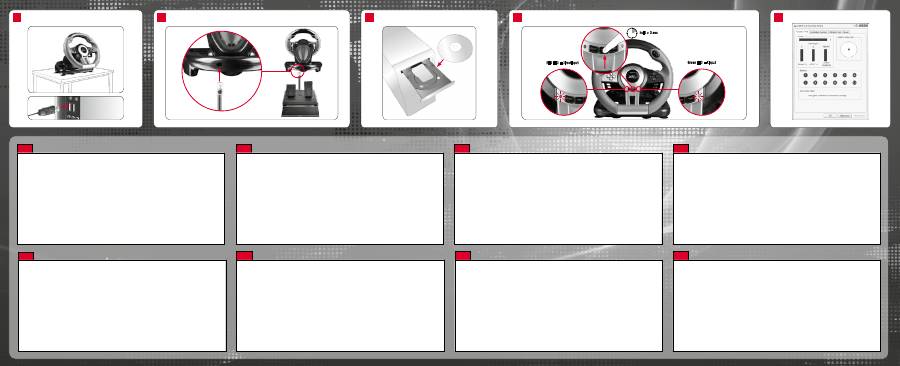
4
1. Coloca el volante sobre una superficie lisa y recta y conéctalo por medio del cable USB a un puerto libre de tu ordenador.
2. El kit de pedales lo conectas con el cable a la parte trasera del volante.
3. Inserta el CD ROM del controlador adjunto en la unidad de CDs del ordenador para instalar el software. Si no se instala
automáticamente, en Windows
®
Explorer, selecciona tu unidad de CD-ROM e inicia el programa „Setup.exe“.
Para obtener el máximo rendimiento, utiliza siempre la versión más reciente de controlador que podrás encontrar y descargar
-
te de nuestra página
web: www.speedlink.com.
4. Pulsa y mantén pulsado el botón „Mode“ durante tres segundos para alternar entre los dos modos de funcionamiento del
volante: XInput (para la mayor parte de los juegos actuales) y DirectInput (para los antiguos y algunos de los juegos nuevos).
Si se enciende el LED rojo (izq.) está activado el modo DirectInput; si se enciende el LED verde (dcha.) el dispositivo está
funcionando en modo XInput.
Antes de iniciar cualquier juego activa el modo que vas a utilizar en el volante. La conmutación de un modo a otro mientras
estás jugando podría tener como consecuencia que no se detectase y funcionase bien el controller, en tal caso reinicia el
juego. Cuál es el modo con el que mejor funciona el juego, lo averiguarás en el manual correspondiente, informándote en el
fabricante o simplemente probando.
5. En el menú del controlador al que accedes desde el panel de control podrás verificar las funciones de los botones y del volan
-
te y – en modo DirectInput – hacer los ajustes que creas convenientes: sensibilidad o fuerza vibratoria.
ES
1. Posizionare il volante su una superficie liscia, piana e collegarlo tramite il cavo USB a una porta USB libera del computer.
2. Collegare tramite cavo la pedaliera alla porta sul retro del volante.
3. Per installare il software del driver inserire nel drive CD il CD con i driver in dotazione. In caso di mancato avvio automatico
dell’installazione, selezionare l’unità CD nel Windows
®
Explorer ed avviare il programma „Setup.exe“.
Per la migliore prestazione consigliamo di utilizzare sempre la versione più recente del driver, che è disponibile sul nostro sito
web all’indirizzo
www.speedlink.com.
4. Tenere premuto il tasto „Mode“ per tre secondi per commutare le due modalità operative del volante: XInput (per la maggior
parte dei giochi attuali) e DirectInput (per tutti i giochi più vecchi ed alcuni nuovi). Se è acceso il LED rosso (a sinistra), è attiva
la modalità DirectInput; se è acceso il LED verde (a destra), il dispositivo è in modalità XInput.
Impostare la modalità desiderata sul volante prima di avviare il gioco. Se la commutazione avviene durante il gioco in corso, il
controller potrebbe non essere più riconosciuto correttamente. In tal caso riavviare il gioco. Per trovare la modalità più adatta a
un gioco, consultare il manuale relativo, chiedere informazioni al produttore o fare delle prove.
5. Nel menu del driver, accessibile tramite il pannello di controllo, potete controllare le funzioni del volante e dei tasti e, in modali-
tà DirectInput, effettuare le impostazioni dettagliate, come p.e. la sensibilità o l’intensità di vibrazione.
IT
1. Direksiyonu düz bir yüzeyin üzerine koyun ve USB kablosunu bilgisayarınızdaki boş bir USB bağlantısına takın.
2. Pedal setini kabloyla direksiyonun arkasındaki bağlantıya takın.
3. Sürücü yazılımını yüklemek için beraberinde gönderilen sürücü CD’sini CD sürücünüze yerleştirin. Kurulum işlemi otomatik
olarak başlamazsa, Windows
®
Explorer’dan CD sürücünüzü seçin ve “Setup.exe” programını başlatın.
Optimum performans için her zaman, www.speedlink.com adresimizde bulabileceğiniz en güncel sürücü versiyonunu
kullanmanızı tavsiye ederiz.
4. Direksiyonun iki işletim modu arasında geçiş yapmak için “Mode” tuşunu 3 saniye basılı tutun: XInput (güncel oyunların çoğu
için) ve DirectInput (tüm eski ve birkaç yeni oyun için). Kırmızı LED (sol) yanarsa, DirectInput modu etkin demektir; yeşil LED
(sağ) yanarsa cihaz XInput modundadır.
Oyuna başlamadan önce lütfen direksiyonu istenen moda getirin. Devam eden oyun esnasında modu değiştirirseniz, kumanda
oyun tarafından doğru bir şekilde algılanmayabilir; bu durumda lütfen oyunu tekrar başlatın. Bir oyunun en iyi şekilde hangi
modda çalıştığını, ilgili el kitapçığından, üreticiden veya deneyerek öğrenebilirsiniz.
5. Denetim masasından ulaşabileceğiniz sürücü menüsünde direksiyon ve tuş işlevlerini kontrol edebilir ve – doğrudan DirectIn
-
put modunda – hassasiyette veya titreşim kuvvetinde ayrıntılı ayarlar yapabilirsiniz.
TR
1. Place the racing wheel on a smooth, level surface and connect it to your computer’s USB port using the USB cable.
2. Plug the pedal kit into the socket on the back of the racing wheel using the cable.
3. To install the driver software, insert the supplied driver CD into your CD drive. If the installation process does not start automati-
cally, navigate to your CD drive using Windows
®
Explorer and start the program by clicking Setup.exe.
Always use the latest driver for the best possible performance. You can find it on our website at www.speedlink.com.
4. Keep the Mode button held depressed for three seconds to switch between the racing wheel’s two operating modes: XInput
(for the majority of current games) and DirectInput (for all older and some newer games). If the red LED (left) glows, DirectInput
mode is active; if the green LED (right) glows, the device is in Xinput mode.
Set the racing wheel to the desired mode before starting a game. Switching during gameplay may stop the game identifying the
controller correctly; if this happens, restart the game. Please consult the manual that accompanied the game, ask the publisher
or try both modes to establish which mode works the best.
5. In the driver menu, which you can access via the Control Panel, you can test the racing wheel and button functions, and – in
DirectInput mode – make precise configuration changes such as adjust the sensitivity setting or vibration strength
EN
1. Setzen Sie das Lenkrad auf eine glatte, ebene Oberfläche und verbinden Sie es über das USB-Kabel mit einem freien USB-
Anschluss Ihres Rechners.
2. Verbinden Sie das Pedalkit über das Kabel mit dem rückseitigen Anschluss des Lenkrads.
3. Legen Sie die mitgelieferte Treiber-CD in Ihr CD-Laufwerk ein, um die Treibersoftware zu installieren. Sollte die Installation
nicht automatisch beginnen,
wählen Sie im Windows
®
Explorer Ihr CD-Laufwerk und starten Sie das Programm „Setup.exe“.
Für optimale Leistung empfehlen wir, stets die neueste Treiberversion zu verwenden, die Sie auf unserer Website unter www.
speedlink.com finden.
4. Halten Sie die „Mode“-Taste für drei Sekunden gedrückt, um zwischen den beiden Betriebsmodi des Lenkrads zu wechseln:
XInput (für die meisten aktuellen Spiele) und DirectInput (für alle älteren und einige neuere Spiele). Leuchtet die rote LED
(links), ist der DirectInput-Modus aktiv; leuchtet die grüne LED (rechts), befindet sich das Gerät im XInput-Modus.
Bitte versetzen Sie das Lenkrad in den gewünschten Modus, bevor Sie ein Spiel starten. Das Umschalten im laufenden Spiel
kann dazu führen, dass der Controller von diesem nicht mehr korrekt erkannt wird; in diesem Fall starten Sie bitte das Spiel
neu. Mit welchem Modus ein Spiel am besten funktioniert, erfahren Sie im zugehörigen Handbuch, beim Hersteller oder durch
Ausprobieren.
5. Im Treibermenü, das Sie über die Systemsteuerung erreichen, können Sie die Lenkrad- und Tastenfunktion prüfen sowie – im
DirectInput-Modus – detaillierte Einstellungen vornehmen, etwa an der Empfindlichkeit oder der Vibrationsstärke.
DE
1. Placez le volant sur une surface lisse et plane et reliez-le avec le câble USB à une prise USB libre sur votre ordinateur.
2. À l’aide du câble fourni, reliez le pédalier à la prise qui se trouve à l’arrière du volant.
3. Insérez dans le lecteur de CD-ROM le CD fourni avec le pilote à installer. Si l’installation ne démarre pas automatiquement,
cliquez sur votre lecteur de CD-ROM dans l’Explorateur de Windows
®
et lancez le programme « Setup.exe ».
Pour un fonctionnement optimal, nous vous recommandons de toujours utiliser la dernière version du pilote que vous trouverez
sur notre site Web à l’adresse www.speedlink.com.
4. Maintenez la touche « Mode » enfoncée trois secondes pour basculer entre les deux modes d’utilisation du volant : XInput
(convient pour la plupart des jeux actuels) et DirectInput (pour tous les jeux anciens et quelques jeux plus récents). Si le
voyant rouge (à gauche) est allumé, cela signifie que le mode DirectInput est activé ; si le voyant vert (à droite) est allumé, le
périphérique se trouve en mode XInput.
Réglez le volant sur le mode souhaité avant de lancer un jeu. Si vous changez de mode en cours de jeu, il est possible que
le volant ne soit plus reconnu correctement ; dans ce cas, redémarrez le jeu. Pour connaître le mode le mieux adapté au jeu,
consultez la notice du jeu, demandez conseil au fabricant ou bien essayez alternativement les deux modes.
5. Le menu du pilote, accessible par le Panneau de configuration, vous permet de contrôler le bon fonctionnement du volant et
des touches et – en mode
DirectInput – de procéder à des réglages avancés, par exemple de la sensibilité ou des vibrations.
FR
1. Plaats het stuurwiel op een glad, vlak oppervlak en sluit het met de USB-kabel aan op een vrije USB-poort van de computer.
2. Sluit de pedaalkit met de kabel aan op de ingang op de achterzijde van het stuurwiel.
3. Plaats de meegeleverde cd-rom in het cd-romstation om de stuurprogrammatuur te installeren. Als de installatie niet automa-
tisch wordt gestart, selecteert u in de Windows
®
-Verkenner uw cd-romstation en start u het programma “Setup.exe”.
Gebruik de nieuwste versie van het stuurprogramma voor optimale prestaties; die versie staat op de website van SPEEDLINK:
www.speedlink.com.
4. Houd de “Mode”-knop drie seconden ingedrukt om tussen de beide werkstanden van het stuurwiel te wisselen: XInput (voor
de meeste huidige games) en DirectInput (voor alle oudere en enkele nieuwe games). Als de rode LED (links) brandt, is de
DirectInput-modus actief; Als de groene LED (rechts) brandt, is de XInput-modus actief.
Zet het stuurwiel in de gewenste modus, voordat u de game start. Als u tijdens een game overschakelt op een andere modus,
kan het gebeuren dat de game de controller niet meer correct herkent; in dit geval dient u de game opnieuw op te starten. In
welke modus een game het beste werkt, staat in het
bijbehorende handboek; u kunt het ook navragen bij de fabrikant of het uitproberen.
5. In het stuurprogrammamenu, dat u kunt openen vanuit het Configuratiescherm, kunt u stuurwiel- en knoppenfuncties controle
-
ren en in de DirectInput-modus gedetailleerde instellingen opgeven, bijvoorbeeld voor de gevoeligheid en de trillingsintensiteit.
NL
1. Установите рулевое колесо на гладкую, ровную поверхность и подключите его через USB-кабель к свободному USB-
разъему ПК.
2. Соедините комплект педалей с помощью кабеля с разъемом на задней стороне рулевого колеса.
3. Вставьте компакт-диск с драйверами из комплекта поставки в дисковод, чтобы установить драйверы. Если установка
не начнется автоматически, выберите в Проводнике дисковод и запустите программу „Setup.exe“.
Для достижения оптимального эффекта всегда используйте самую новую версию драйверов, которую Вы можете найти
на нашем веб-сайте по адресу www.speedlink.com.
4. Удерживайте кнопку „Mode“ в течение трех секунд, чтобы переключаться между двумя режимами рулевого колеса:
XInput (для большинства современных игр) и DirectInput (для всех предыдущих и некоторых новых игр). Если горит
красный светодиод (слева), активен режим DirectInput; если горит зеленый светодиод (справа), устройство работает в
режиме XInput.
Переключите рулевое колесо в нужный режим до запуска игры. Переключение во время игры может привести к тому,
что она больше не будет правильно распознавать контроллер, в этом случае игру нужно перезапустить. В каком
режиме игра работает лучше всего, можно узнать из соответствующего руководства, у изготовителя или практическим
путем.
5. В меню драйверов, которое можно открыть через панель управления, вы можете проверить функционирование
рулевого колеса и кнопок,
а также – в режиме DirectInput – произвести детальные настройки, например, чувствительности или силы вибрации.
RU
1 2 3 4 5
hold > 3 sec
Green LED = XInput
RED LED = DirectInput

